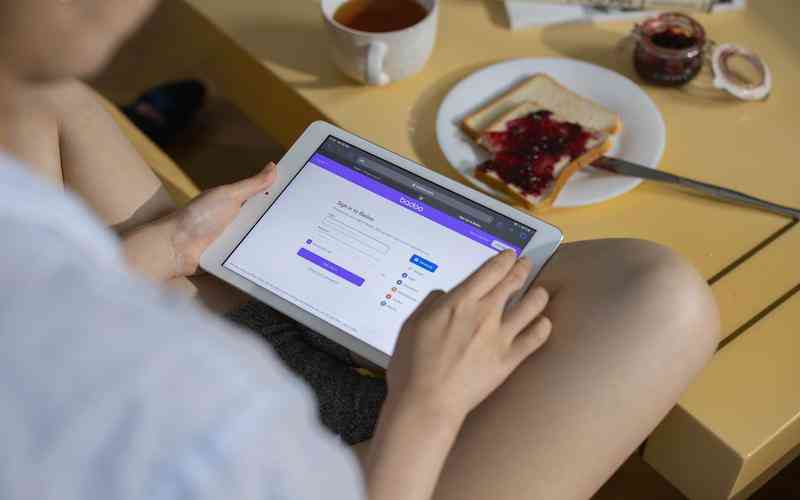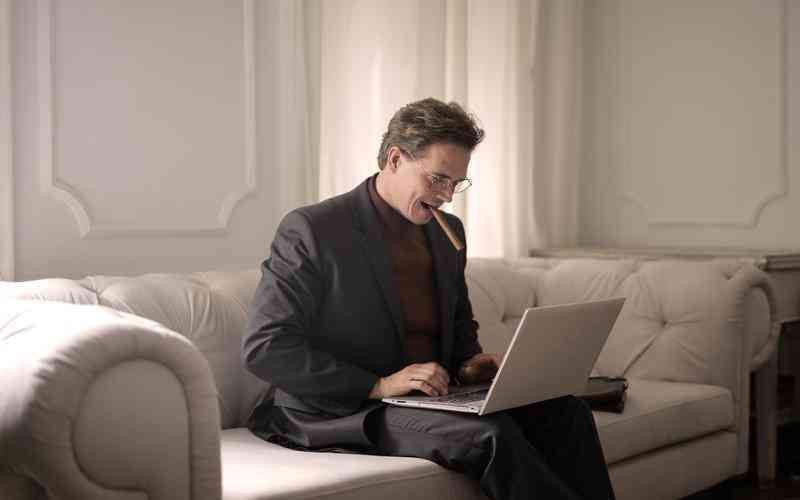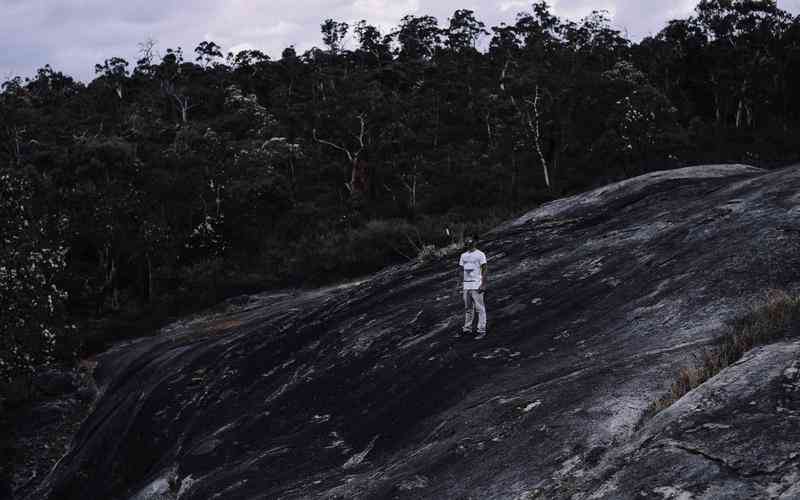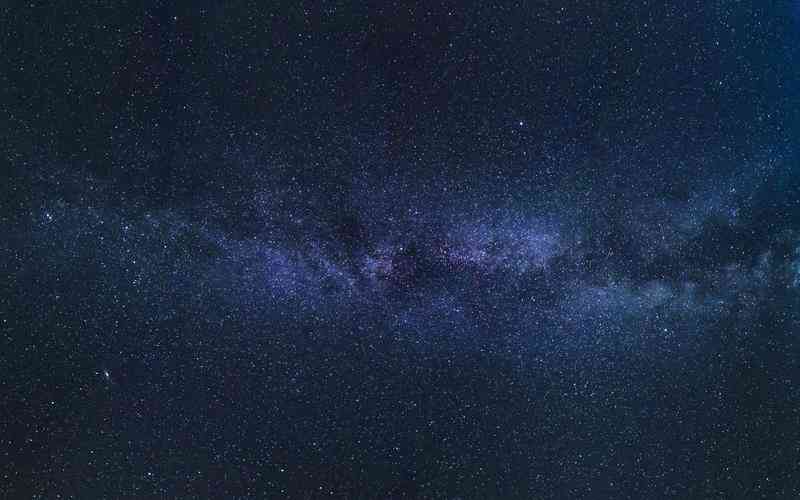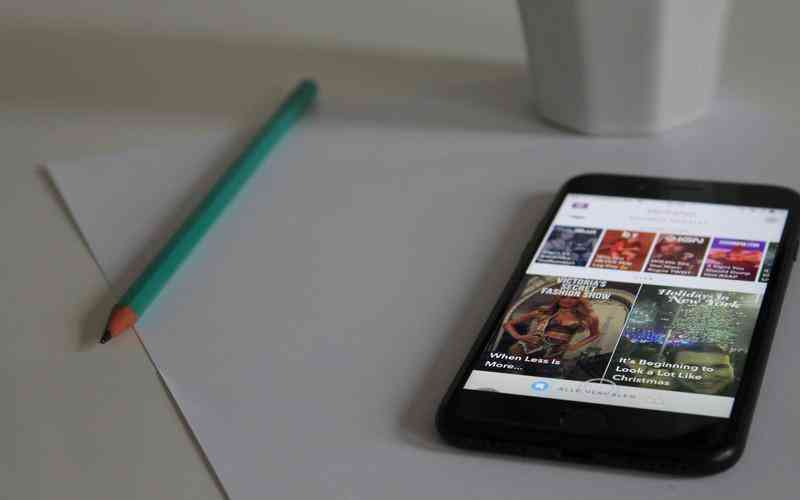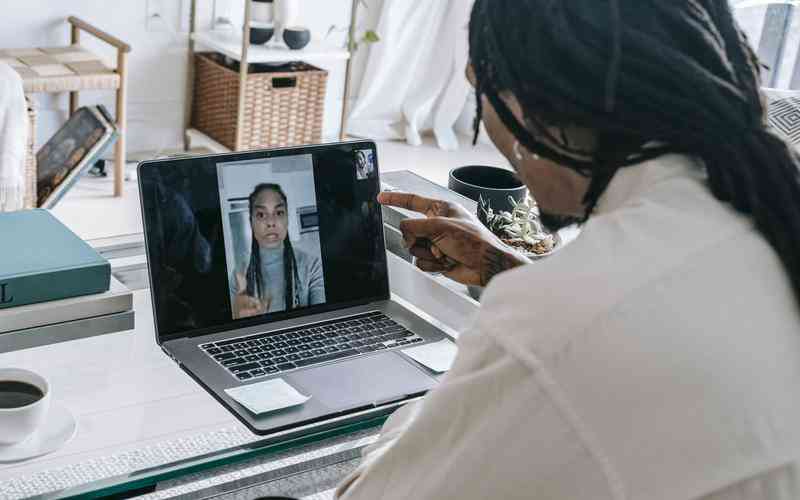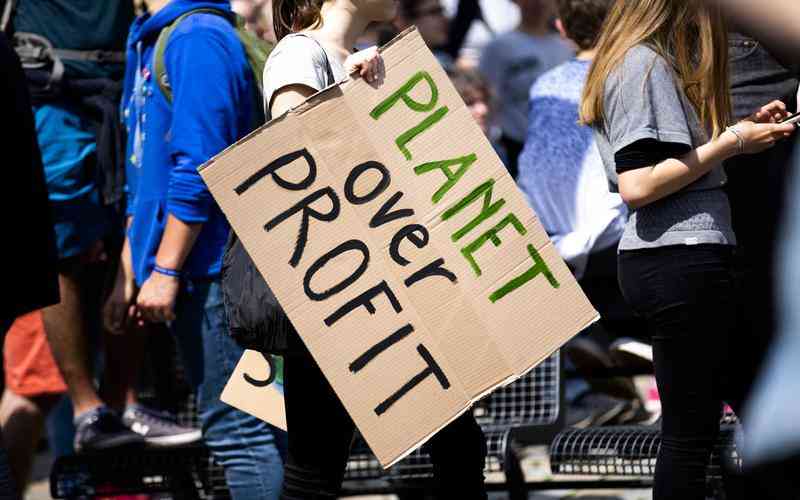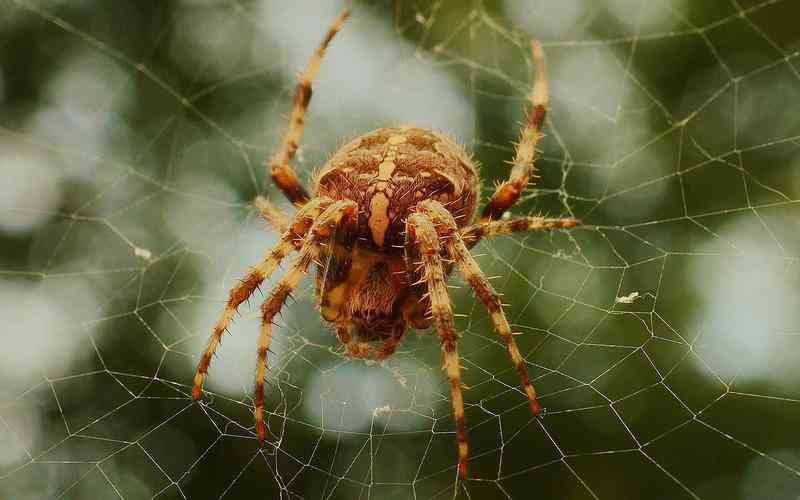摘要:在Windows 7操作系统中,C盘的临时文件和垃圾数据积累是一个常见的问题,这不仅占用宝贵的存储空间,还可能导致系统性能下降。为了保持系统的流畅运行,定期清理这些不必要的文件至关重要。...
在Windows 7操作系统中,C盘的临时文件和垃圾数据积累是一个常见的问题,这不仅占用宝贵的存储空间,还可能导致系统性能下降。为了保持系统的流畅运行,定期清理这些不必要的文件至关重要。使用专业工具可以更高效地完成这项任务,以下将详细介绍如何通过这些工具清理C盘中的临时文件和垃圾。
选择合适的清理工具
在清理C盘上的临时文件和垃圾时,选择合适的专业工具是关键。以下是一些常见的工具及其特点:
CCleaner
作为一款广受欢迎的系统优化工具,CCleaner提供了强大的清理功能。它能够扫描并删除临时文件、浏览器缓存以及无用的注册表项,从而释放存储空间并提高系统性能。
Wise Disk Cleaner

这是另一款用户友好的清理工具,支持深度扫描和清理系统中的垃圾文件。它的“智能清理”功能能够自动识别并删除各种类型的临时文件,包括系统缓存和应用程序残留。
Glary Utilities
除了文件清理外,Glary Utilities还提供了系统优化、隐私保护等功能。它可以扫描并清理临时文件、浏览器缓存,以及其他无用的数据。
安装和设置清理工具
安装和配置专业工具是清理过程中至关重要的一步。以下是具体的操作步骤:
下载并安装
访问官网或可信赖的下载站点,下载所选清理工具的最新版本。安装过程中,建议选择自定义安装,以避免不必要的附加组件。安装完成后,启动应用程序。
初始设置
打开工具后,通常需要进行初步设置。例如,在CCleaner中,可以选择要扫描的项目类型,包括临时文件、浏览器缓存、系统日志等。确保根据个人需求配置清理选项。
系统扫描
启动扫描功能,工具会自动扫描C盘上的临时文件和垃圾数据。扫描完成后,会显示扫描结果,用户可以查看并确认需要清理的文件类型和数量。
执行清理操作
在完成设置和扫描后,执行清理操作是最后一步。这一过程包括以下几个步骤:
选择清理项目
根据扫描结果,选择要删除的文件类型。大多数工具会提供详细的文件列表,用户可以手动选择需要清理的文件。
执行清理
点击“清理”或“删除”按钮,工具将开始清理选定的文件。在执行过程中,系统可能会提示确认删除操作。确认后,工具将自动删除无用文件,并释放C盘空间。
检查清理效果
清理完成后,可以检查C盘的存储空间,以确保已成功释放空间。建议重启计算机,以确保所有更改生效,并检测系统的运行状态是否有所改善。
定期维护和优化
清理C盘临时文件和垃圾只是系统维护的一部分。为了保持系统的长期稳定和性能,定期维护和优化同样重要:
设定定期清理计划
大多数清理工具允许设置定期自动清理任务。建议根据实际使用情况,设定每周或每月的自动清理计划,以保持系统的整洁。
更新工具版本
定期检查并更新所使用的清理工具,以获得最新的功能和优化。更新版通常会修复已知问题并改进性能。
其他优化措施
除了使用清理工具,还可以定期运行系统自带的磁盘清理工具,卸载不再使用的应用程序,以及进行磁盘碎片整理,以进一步提升系统性能。
通过专业工具清理Windows 7电脑C盘的临时文件和垃圾是提高系统性能和释放存储空间的重要措施。选择合适的清理工具、正确安装和设置、执行清理操作、以及定期维护是确保系统长期流畅运行的关键。建议用户定期进行清理,并结合其他优化措施,以保持系统的最佳状态。未来,随着技术的发展,可能会出现更多高效的清理工具和优化方法,用户应关注相关更新,以不断提升系统使用体验。